Windows O
Windows traz diversos programas instalados e prontos para você usar: Calculadora,
Bloco de Notas, Paciência e muitos outros. Além disso, você
pode instalar outros, como planilha, agenda, jogos (e mais jogos!), horóscopo,
editor de imagens etc, conforme as suas necessidades. O próprio Windows
é um programa que começa a funcionar automaticamente quando você
liga o micro. Para
usar um programa, você tem de iniciá-lo. É como se você
fosse "ligar" o programa, mas no computador, em vez de se dizer ligar,
diz-se 'iniciar', 'executar' ou 'rodar' o programa. Veja mais detalhes como
Como trabalhar com o Windows :
1- No ambiente Windows você realiza seus
trabalhos em áreas retangulares da tela, as quais chamamos de janelas.
Estas janelas aparecem sempre sobre uma área de fundo chamada Área
de Trabalho. Cada janela possui diversos componentes, que chamamos de Controles.
Os Controles podem ser botões, áreas de texto, caixas de verificação,
etc. Utilizando as teclas Tab e Shift Tab, você pode selecionar cada um
dos Controles de uma janela, e o Virtual Vision lhe dirá o Controle que
está selecionado.
Veja abaixo a área
de trabalho. 
2- O que
é o Botão Iniciar?  O Botão
Iniciar é, provavelmente, o Controle mais importante do Windows. Quando
você ativa este botão, as opções do Menu Iniciar ficam
disponíveis, e através delas você poderá executar qualquer
aplicação em seu PC. Na verdade, praticamente tudo que você
queira fazer em seu computador pode ser feito a partir do Menu Iniciar. O Botão
Iniciar é, provavelmente, o Controle mais importante do Windows. Quando
você ativa este botão, as opções do Menu Iniciar ficam
disponíveis, e através delas você poderá executar qualquer
aplicação em seu PC. Na verdade, praticamente tudo que você
queira fazer em seu computador pode ser feito a partir do Menu Iniciar.
 É
só clicar no botão Iniciar ou acessá-lo a partir de qualquer
lugar no Windows. Para isso, basta pressionar as teclas Control e ESC simultaneamente.
Uma vez estando nele, você poderá selecionar uma de suas opções
pressionando as teclas para cima e para baixo. Quando um item tiver um submenu,
você poderá entrar neste submenu pressionando Enter ou voltar ao
menu anterior pressionando ESC. Para executar uma opção do Menu
Iniciar, basta pressionar a tecla Enter após selecionar a opção
desejada. É
só clicar no botão Iniciar ou acessá-lo a partir de qualquer
lugar no Windows. Para isso, basta pressionar as teclas Control e ESC simultaneamente.
Uma vez estando nele, você poderá selecionar uma de suas opções
pressionando as teclas para cima e para baixo. Quando um item tiver um submenu,
você poderá entrar neste submenu pressionando Enter ou voltar ao
menu anterior pressionando ESC. Para executar uma opção do Menu
Iniciar, basta pressionar a tecla Enter após selecionar a opção
desejada.
Para
fechar o menu Iniciar, basta dar um clique fora dele, em qualquer ponto da tela. Além
das janelas, a área de trabalho contém pequenos desenhos (ícones)
que representam atalhos para determinadas aplicações (tais como
seu processador de textos ou editor de planilhas). O
Windows significa janelas em inglês. Tudo que você faz no Windows
acontece dentro de um espaço na tela que chamamos de janela. Quando você
abre um programa, ele aparece em uma janela. Veja, abaixo, um exemplo de janela
do programa WordPad. 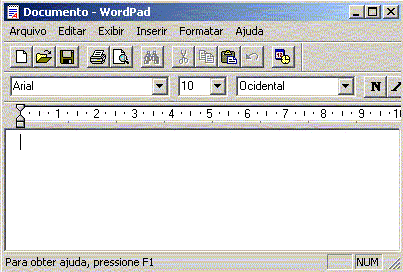
Botões
de controle No canto
superior direito de uma janela existe um conjunto de botões de controle
como o ilustrado a seguir  que tem as seguintes funções discriminadas abaixo:
que tem as seguintes funções discriminadas abaixo:  Maximizar -
O botão maximizar faz com que a janela ocupe toda a tela, ou seja, a janela
fica maximizada. Em uma janela maximizada você não vê o botão
maximizar, ele é substituído pelo botão restaurar.
Maximizar -
O botão maximizar faz com que a janela ocupe toda a tela, ou seja, a janela
fica maximizada. Em uma janela maximizada você não vê o botão
maximizar, ele é substituído pelo botão restaurar.
 Restaurar
- O botão restaurar faz com que a janela ocupe o tamanho original, geralmente
menor que a tela toda. Quando a janela está nesse estado (e só nesse),
pode-se ver o botão de maximizar. Restaurar
- O botão restaurar faz com que a janela ocupe o tamanho original, geralmente
menor que a tela toda. Quando a janela está nesse estado (e só nesse),
pode-se ver o botão de maximizar.
 Minimizar
- O botão minimizar, faz com que a janela desapareça da tela e fique
minimizada. Nesse estado, se vê apenas o botão correspondente à
janela na barra de tarefas. Para que ela volte a ser visível, basta clicar
no botão da janela. Minimizar
- O botão minimizar, faz com que a janela desapareça da tela e fique
minimizada. Nesse estado, se vê apenas o botão correspondente à
janela na barra de tarefas. Para que ela volte a ser visível, basta clicar
no botão da janela.
 Fechar
- O botão fechar serve para fechar a janela. Se for uma janela de programa,
ele será encerrado. Fechar
- O botão fechar serve para fechar a janela. Se for uma janela de programa,
ele será encerrado.
Bibliografia: 1-
Beabyte
http://estadao.com.br/ext/tecnologia/beabyte/27092001/tut_006.htm
|